win10电脑显示器亮度怎么调 win10显示器调亮度的方法
更新时间:2024-01-20 17:05:21作者:huige
当长时间面对电脑的话,就需要调整一个合适的显示器亮度,这样才能更好的保护眼睛视力,但是有很多win10系统用户还不大明白电脑显示器亮度怎么调吧,其实调整方法也不会很难,如果你也想调整的话,那就跟随着笔者的步伐一起来看看win10显示器调亮度的方法。
方法如下:
1、在桌面右击,在弹出的窗口中点击显示设置;(如果没有则同时按 win+s 键后在搜索栏中搜索“显示设置”,点击显示设置)
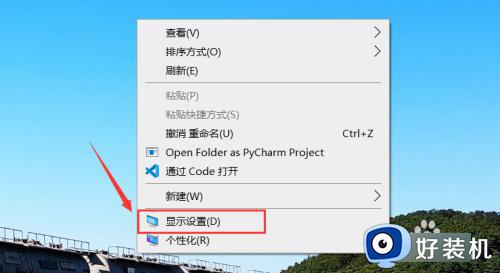
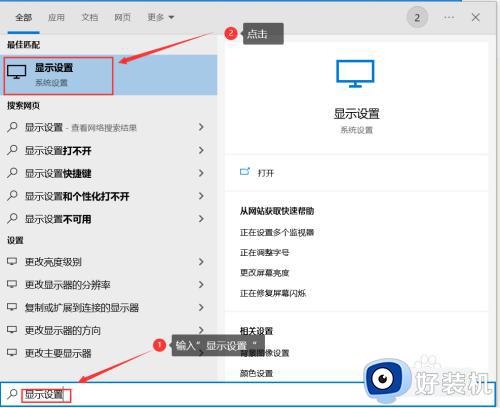
2、在设置界面中点击“显示”,然后找到“亮度和颜色”,左右拉动即可改变亮度。

以上给大家介绍的就是win10电脑显示器亮度的详细调整方法,大家有需要的话可以学习上面的方法步骤来进行调整,希望可以对大家有帮助。
win10电脑显示器亮度怎么调 win10显示器调亮度的方法相关教程
- win10显示器亮度无法调节怎么办 win10显示器亮度调节无效修复方法
- win10电脑屏幕亮度怎么调节 win10台式电脑如何调节屏幕亮度
- 台式win10怎么调节亮度 台式win10亮度调整设置方法
- win10亮度怎么调不了 win10显示器亮度调不了怎么回事
- win10调不了屏幕亮度怎么回事 win10电脑显示器亮度不能调节如何解决
- 如何调节win10亮度 win10系统调节亮度设置方法
- 电脑亮度怎么调win10 win10亮度设置在哪里
- win10亮度调节条不见了怎么调 win10没有亮度调节条怎么调亮度
- 台式win10系统怎样设置屏幕亮度 台式机win10如何调节屏幕亮度
- win10屏幕太亮刺眼怎么调整 win10显示器亮度的调节方法
- win10拼音打字没有预选框怎么办 win10微软拼音打字没有选字框修复方法
- win10你的电脑不能投影到其他屏幕怎么回事 win10电脑提示你的电脑不能投影到其他屏幕如何处理
- win10任务栏没反应怎么办 win10任务栏无响应如何修复
- win10频繁断网重启才能连上怎么回事?win10老是断网需重启如何解决
- win10批量卸载字体的步骤 win10如何批量卸载字体
- win10配置在哪里看 win10配置怎么看
win10教程推荐
- 1 win10亮度调节失效怎么办 win10亮度调节没有反应处理方法
- 2 win10屏幕分辨率被锁定了怎么解除 win10电脑屏幕分辨率被锁定解决方法
- 3 win10怎么看电脑配置和型号 电脑windows10在哪里看配置
- 4 win10内存16g可用8g怎么办 win10内存16g显示只有8g可用完美解决方法
- 5 win10的ipv4怎么设置地址 win10如何设置ipv4地址
- 6 苹果电脑双系统win10启动不了怎么办 苹果双系统进不去win10系统处理方法
- 7 win10更换系统盘如何设置 win10电脑怎么更换系统盘
- 8 win10输入法没了语言栏也消失了怎么回事 win10输入法语言栏不见了如何解决
- 9 win10资源管理器卡死无响应怎么办 win10资源管理器未响应死机处理方法
- 10 win10没有自带游戏怎么办 win10系统自带游戏隐藏了的解决办法
